 |
 |
| Původně hnědé zbarvení motivu není k převodu do hnědé tóniny vždycky vhodné.
|
Jak hnědou, tak černobílou fotografii lze pořídit rovnou ve fotoaparátu. K oblíbeným pověrám patří tvrzení, že černobílá nebo hnědá fotografie je ostřejší než barevná, protože není interpolovaná a blablabla. Není to pravda.
Přesvědčíte se o tom, když pořídíte zkušební snímky ze stativu téhož motivu v režimu barevném, hnědém a černobílém. Budou mít stejný datový objem a zachytí stejné detaily. Mají taky tři kanály, červený, zelený a modrý. Jenomže jsou barevné kanály vůči sobě jinak nastavené. Výhoda tudíž z toho neplyne žádná. Zato nevýhoda velká: z černobílé nebo hnědé fotky plnohodnotnou barevnou už nikdy nezískáte. To je hlavní důvod, proč – v našem případě – hnědé snímky je třeba vytvářet na kopii, na počítači.
Další problém je ve volbě fotografie k převodu na hnědý tón. Zdaleka ne každá je k takové úpravě vhodná. Určitě to není živá, reportážní fotografie. Spíš budeme volit motivy zádumčivé, připomínající idylu starých časů. Ale dejme tomu, že toto se dá zvládnout, je to věc vkusu a netýká se to techniky, tedy předmětu zájmu této knihy. Navíc ale je třeba počítat s tím, že po převodu do hnědé barvy se hodně ztratí z brilance, tedy z tónové živosti. Spíš uspějeme se snímkem, kde je větší rozpětí jasů, než s obrázkem, kde je rozpětí malé. Při převodu v Photoshopu (viz níže) je dobře zvýšit kontrast snímku.
 |
| Převod do hnědého tónu v PhotoStudiu, kde je „stáří“ 100
|
Poslední problém je ve výsledku. Hnědá barva je mimořádně individuální. Někdo vnímá ten či onen odstín tak a druhý ho vnímá jinak. Každý monitor je jinak nastaven a hnědá fotka na něm vypadá jinak a když ji pošleme na tiskárnu, je výsledek zase jiný. Všem se nezavděčíme. Především je třeba dosáhnout vlastního uspokojení, a toho dosáhneme jen pečlivým odladěním procesu úprava -> tisk. Je třeba mít dobře odladěné pracoviště (nastavený monitor, stálé světlo) a vyzkoušený výstup na tiskárně, ať je to domácí inkoustovka nebo minilab. V barevné fotografii se rozdíly snáze ztratí, než v hnědé.
Postup je jednoduchý, pokud má editor přímo funkci převodu do hnědých tónů. Pohoto Studio má takovou funkci v oddíle Upravit->efekty->stará fotografie. Zde nastavujeme „sttáří“ snímku, fakticky jde o nastavení teplejšího nebo studenějšího tónu. Když posuvník nastavíme na „100 (let?)“, obrázek bude takřka červený.
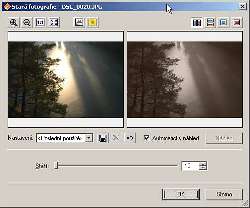 |
| Převod do hnědého tónu v PhotoStudiu, kde je „stáří“ 10 |
Proto je lépe nastavit na nejnižší hodnotu, což je zde „10“, kdy se výsledný dojem blíží černobílé fotografii.
V Photoshopu ovšem dosáhneme nejlepších výsledků. Nejdříve je nutno si vybrat tón hnědé barvy. Nabereme ji kapátkem, eventuálně doladíme mícháním kanálů RGB . Poté je třeba barvu nalít do prázdné vrstvy, kterou nastavíme v položce volba vrstvy jako barva. Volbou krytí můžeme efekt regulovat . Je dobře si zapsat hodnoty RGB pro příští použití, aby všechny naše fotografie měly stejný hnědý tón, a je také třeba kontrolovat krytí, i na němhodně záleží, jaký bude výsledek. A ve všech případech je třeba si uvědomit, že uspokojivý výsledek na monitoru ještě není záruka úspěchu na tiskárně. Hnědý odstín, to není tak jednoduchá věc, jak by se zdálo na první pohled.
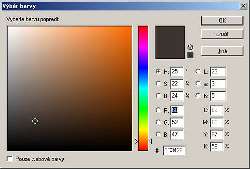 |
 |
 |
Postup nastavení hnědého tónu v Photoshopu |
 |
 |
| Původně hnědé zbarvení motivu není k převodu do hnědé tóniny vždycky vhodné.
|
Jak hnědou, tak černobílou fotografii lze pořídit rovnou ve fotoaparátu. K oblíbeným pověrám patří tvrzení, že černobílá nebo hnědá fotografie je ostřejší než barevná, protože není interpolovaná a blablabla. Není to pravda.
Přesvědčíte se o tom, když pořídíte zkušební snímky ze stativu téhož motivu v režimu barevném, hnědém a černobílém. Budou mít stejný datový objem a zachytí stejné detaily. Mají taky tři kanály, červený, zelený a modrý. Jenomže jsou barevné kanály vůči sobě jinak nastavené. Výhoda tudíž z toho neplyne žádná. Zato nevýhoda velká: z černobílé nebo hnědé fotky plnohodnotnou barevnou už nikdy nezískáte. To je hlavní důvod, proč – v našem případě – hnědé snímky je třeba vytvářet na kopii, na počítači.
Další problém je ve volbě fotografie k převodu na hnědý tón. Zdaleka ne každá je k takové úpravě vhodná. Určitě to není živá, reportážní fotografie. Spíš budeme volit motivy zádumčivé, připomínající idylu starých časů. Ale dejme tomu, že toto se dá zvládnout, je to věc vkusu a netýká se to techniky, tedy předmětu zájmu této knihy. Navíc ale je třeba počítat s tím, že po převodu do hnědé barvy se hodně ztratí z brilance, tedy z tónové živosti. Spíš uspějeme se snímkem, kde je větší rozpětí jasů, než s obrázkem, kde je rozpětí malé. Při převodu v Photoshopu (viz níže) je dobře zvýšit kontrast snímku.
 |
| Převod do hnědého tónu v PhotoStudiu, kde je „stáří“ 100
|
Poslední problém je ve výsledku. Hnědá barva je mimořádně individuální. Někdo vnímá ten či onen odstín tak a druhý ho vnímá jinak. Každý monitor je jinak nastaven a hnědá fotka na něm vypadá jinak a když ji pošleme na tiskárnu, je výsledek zase jiný. Všem se nezavděčíme. Především je třeba dosáhnout vlastního uspokojení, a toho dosáhneme jen pečlivým odladěním procesu úprava -> tisk. Je třeba mít dobře odladěné pracoviště (nastavený monitor, stálé světlo) a vyzkoušený výstup na tiskárně, ať je to domácí inkoustovka nebo minilab. V barevné fotografii se rozdíly snáze ztratí, než v hnědé.
Postup je jednoduchý, pokud má editor přímo funkci převodu do hnědých tónů. Pohoto Studio má takovou funkci v oddíle Upravit->efekty->stará fotografie. Zde nastavujeme „sttáří“ snímku, fakticky jde o nastavení teplejšího nebo studenějšího tónu. Když posuvník nastavíme na „100 (let?)“, obrázek bude takřka červený.
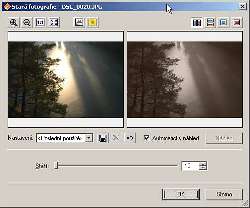 |
| Převod do hnědého tónu v PhotoStudiu, kde je „stáří“ 10 |
Proto je lépe nastavit na nejnižší hodnotu, což je zde „10“, kdy se výsledný dojem blíží černobílé fotografii.
V Photoshopu ovšem dosáhneme nejlepších výsledků. Nejdříve je nutno si vybrat tón hnědé barvy. Nabereme ji kapátkem, eventuálně doladíme mícháním kanálů RGB . Poté je třeba barvu nalít do prázdné vrstvy, kterou nastavíme v položce volba vrstvy jako barva. Volbou krytí můžeme efekt regulovat . Je dobře si zapsat hodnoty RGB pro příští použití, aby všechny naše fotografie měly stejný hnědý tón, a je také třeba kontrolovat krytí, i na němhodně záleží, jaký bude výsledek. A ve všech případech je třeba si uvědomit, že uspokojivý výsledek na monitoru ještě není záruka úspěchu na tiskárně. Hnědý odstín, to není tak jednoduchá věc, jak by se zdálo na první pohled.
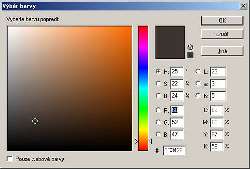 |
 |
 |
Postup nastavení hnědého tónu v Photoshopu |







